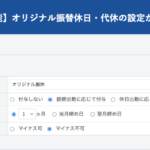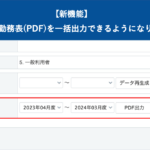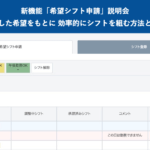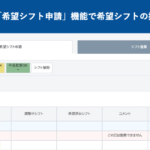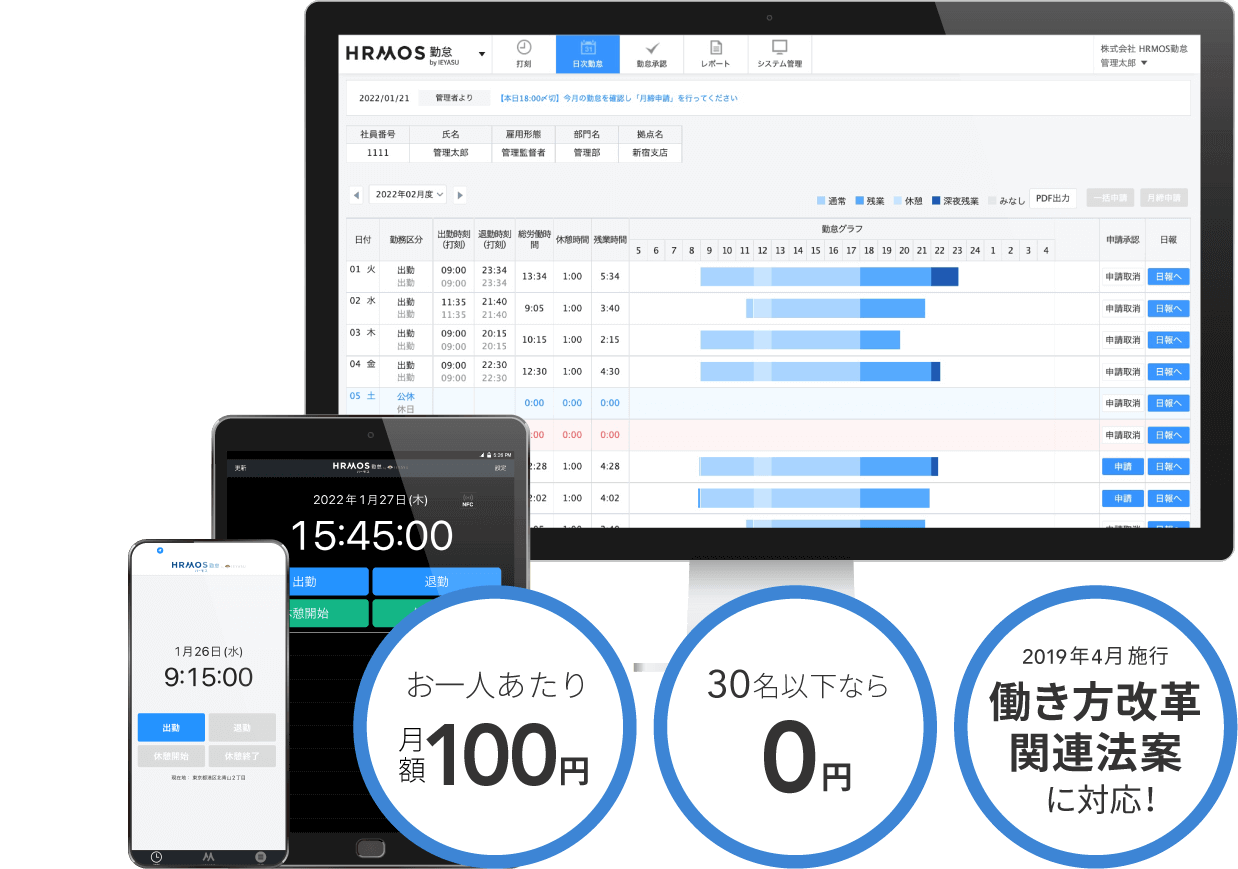「はじめてのハーモス勤怠 by IEYASU」シリーズは、勤怠管理システム ハーモス勤怠 by IEYASUに登録した方向けに、今日からハーモス勤怠 by IEYASUを使い始めるための設定方法、運用していくために登録すべきこと、初期設定の際によくいただくご質問などをご紹介いたします。
「はじめてのハーモス勤怠 by IEYASU」シリーズ
#01 まずは「9STEPの初期設定」から|各種マニュアルや初期設定サポートのご案内
#02 初期設定の最重要ポイント「勤務区分」&「勤怠設定」
#03 打刻のすべて|タイムカード代わりのシンプル設定、不正打刻の防止 他
#04 有給管理のすべて|初期設定、自動付与の設定方法、時間単位の有給休暇 他
#05 シフトのすべて|初期設定やバラバラな勤務体系をシンプルに管理する方法 他
#06 フレックスタイム制、裁量労働時間制など正しく労務形態を設定する方法
#07 ハーモス勤怠 by IEYASUの人気機能ランキングTOP5
#08 ハーモス勤怠 by IEYASUのマニアックな便利機能7選
#09 ケース別「困った」ときのハーモス勤怠 by IEYASUサポート
本項「#02 初期設定の最重要ポイント「勤務区分」&「勤怠設定」では、「勤務区分」の設定方法やその具体例、端数処理や一括申請等の便利な機能の設定を行う「勤怠設定」についてご案内いたします。
目次
最重要ポイント①勤務区分
勤務区分とは?
「出勤」「公休」「有給休暇」など勤務状況の選択肢のことをさしています。

この勤務区分をどう設定するかによって
利用者(従業員)の業務効率化とミスの軽減などにつながります。
また、正確な集計(残業や休憩など)のためにも
就業規則にあった勤務区分の設定が必要となります。
マニュアルをもとに就業規則にあった勤務区分を設定してください。
勤務区分の設定のためのマニュアル

初期登録されている勤務区分と「コピー登録」を上手く活用
一般的によく使われる勤務区分は、あらかじめ登録されています。
また、「コピー登録」を活用すれば、コピー元の勤務区分の設定を引き継いだ新しい勤務区分を作成することができます。
勤務区分をスムーズに設定するためには、新しい勤務区分を1から作成するのではなく、あらかじめ登録されている勤務区分を「コピー登録」することをオススメします。

例①
9:00-18:00、10:00-16:00等の所定労働時刻をもとに残業や遅刻・早退を集計する場合
→
「ID1 出勤:残業あり」
の勤務区分をコピー登録し、勤務時間や所定時間などを編集
例②
フレックスタイム制の場合(9:00-18:00等の所定労働時刻ではなく、1日8時間等の所定時間をもとに残業を集計する場合)
→
「ID18 FLEX(コア有)」 or
「ID19 FLEX(コア無)」
の勤務区分をコピー登録し、所定時間などを編集
例③
変形労働時間制の場合
→
「ID20 変形労働制(7h)」 or
「ID21 変形労働制(8h)」 or
「ID22 変形労働制(9h)」
の勤務区分をコピー登録し、所定時間などを編集
各勤務区分の違いや、編集時の細かい設定などについては、クイックスタートマニュアル(勤務区分)をご覧ください。
勤務区分設定のポイント(1)初期表示
9時~17時や10時~18時というように就業時間が決まっている場合、初期表示としてその時間を登録することが可能です。
(参照:勤務区分クイックスタートマニュアル p11-12 )
![]()
システム管理>勤怠区分>勤務時間
日次勤怠にて時間の初期表示を「する」「しない」から「する」を選択してください。この設定により、日次勤怠画面には設定された時間が初期表示されるようになります。
![]()
また、休憩も同様です。多くのお客様が「12時~13時」を「休憩1」初期表示としてご利用いただいております。
勤務区分設定のポイント(2)所定始業時刻前の勤務
「勤務時間」を9時~17時と設定されたとします。
8時50分に出勤された方も「就業時間を9時」とされたい場合
(参照:勤務区分クイックスタートマニュアル p29 )

勤務区分>所定始業時刻前の勤務
こちらの設定を「含める」から「含めない」に変更してください。本設定をすることにより、終業時刻前の勤務時間を集計対象から外すことができます。また、同様に「所定終業時刻後の勤務」も設定が可能です。
最重要ポイント②勤怠設定
勤怠設定とは?
「勤怠設定」は、勤怠管理に関連する「全社共通の設定」です。
・端数処理
・打刻(切替時刻、複数打刻 他)
・日次勤怠の項目
・打刻漏れ通知メール
・一括申請・承認
・集計期間の設定
・36協定
・労務形態 etc.
上記のような勤怠管理に関する項目を設定します。
各項目については、動画に詳しくまとめておりますのでご覧ください。
下記、勤怠設定上のポイントをご紹介いたします。
勤怠設定のポイント(1)端数処理

「1日の総労働時間」「出勤時刻」「退勤時刻」について端数処理が可能です。
例えば「出勤時間を9時」として、8時50分や55分に打刻した場合でも「9時出勤」とする場合、こちらの設定にて「切り上げ」を選択し、単位を設定してください。
※従業員の労働時間は、原則1分単位で計算する必要があります。
勤怠設定のポイント(2)打刻画面設定

打刻画面についての設定を行います。
「1日に1回のみ打刻」するのか「1日に何度も打刻」するのかを選択できます(特殊な職種でない限り「1日に1回のみ打刻」を推奨しております)。
その他、休憩打刻ボタンの表示、打刻ボタンの切替等も設定可能です。
勤怠設定のポイント(3)一括申請・承認設定

勤怠の申請・承認は原則毎日行っていただくことが重要です。それによってリアルタイムに勤務状況を確認し、正しい経営判断につながります。
しかし、どうしても運用が追いつかない「移行期間」もあるかと存じます。そこで「日次勤怠設定」にて一括申請・承認の利用を許可することができます。一括申請では「表示」を、一括承認では「使用する」を選択してください。
勤怠設定のポイント(4)申請漏れ通知メール

勤怠申請・承認についての通知メール設定がこちらでできます。
■出勤・退勤時刻漏れ通知メール
出勤や退勤の打刻もしくは入力がない場合、本人に通知します。打刻や入力に慣れていない初期段階にて設定いただくことにより、打刻漏れを認識させることができます。
次回は、ハーモス勤怠 by IEYASUの「打刻のすべて」をご案内
「はじめてのハーモス勤怠 by IEYASU」シリーズ
#01 まずは「9STEPの初期設定」から|各種マニュアルや初期設定サポートのご案内
#02 初期設定の最重要ポイント「勤務区分」&「勤怠設定」
#03 打刻のすべて|タイムカード代わりのシンプル設定、不正打刻の防止 他
#04 有給管理のすべて|初期設定、自動付与の設定方法、時間単位の有給休暇 他
#05 シフトのすべて|初期設定やバラバラな勤務体系をシンプルに管理する方法 他
#06 フレックスタイム制、裁量労働時間制など正しく労務形態を設定する方法
#07 ハーモス勤怠 by IEYASUの人気機能ランキングTOP5
#08 ハーモス勤怠 by IEYASUのマニアックな便利機能7選
#09 ケース別「困った」ときのハーモス勤怠 by IEYASUサポート
次回は、「#03 ハーモス勤怠 by IEYASUの打刻のすべて|タイムカード代わりのシンプル設定、不正打刻の防止 他」です。タイムカードの代わりなのでシンプルに利用したいという方のための設定方法や、各打刻方法の設定方法、不正打刻の防止方法、複数回打刻の設定方法等をご紹介させていただきますのでぜひご覧ください。